كيفية منع الإعلانات: 8 أفضل الطرق
نشرت: 2022-02-13هل تريد معرفة كيفية حظر الإعلانات والنوافذ المنبثقة على YouTube و Facebook وأي مواقع ويب مفضلة باستخدام VPN وامتدادات Chrome؟ وتريد التخلص تمامًا من الإعلانات عبر الإنترنت التي يتم عرضها أثناء تصفحك على جهازك سواء الكمبيوتر أو الهاتف المحمول؟ ثم تقدم لك هذه المقالة أفضل 8 طرق ممكنة لك.
بشكل عام ، تزعجك إعلانات الفيديو والإعلانات المنبثقة والإعلانات الأخرى أثناء البحث عن شيء مهم أو ممارسة الألعاب أو مشاهدة مقاطع الفيديو على الويب. هذه المقاطعات مزعجة دائمًا. علاوة على ذلك ، تحتوي هذه الإعلانات على برامج إعلانية وبرامج ضارة ومتتبعات. ويمكنك حتى تتبع حركتك من موقع إلى آخر وجميع أنشطة التصفح الخاصة بك.
لكن لا تهتم. ما عليك سوى الاطلاع على هذه المقالة للتخلص من الإعلانات أثناء تصفح الإنترنت. هنا ، يتم شرح 5 حلول VPN و 3 ملحقات Chrome للتخلص من الإعلانات. من بين هذه الطرق الثمانية ، يعد NordVPN ( رابط مخفض خاص ) هو الأفضل والأكثر موصى به.
جدول المحتويات
لماذا يجب علي منع الإعلانات؟
تزعجك الإعلانات دائمًا أثناء البحث عن موضوع مهم على الويب أو الاستماع إلى الأغاني المفضلة أو مشاهدة مقاطع الفيديو أو ممارسة الألعاب على الويب. يخلقون الخداع أثناء قراءة موضوع على صفحة الويب. إلى جانب الإزعاج ، يمكنهم جمع معلوماتك سواء قمت بالنقر فوقها أم لا. يمكنهم أيضًا تتبع التصفح بالكامل. وإدخال برامج ضارة قد تؤثر على جهازك وتقلل من سرعة التصفح.
لذلك ، لتجنب الأشياء المروعة المذكورة أعلاه ، تحتاج بالتأكيد إلى حظر الإعلانات أثناء تصفح الويب.
- اقرأ أيضًا: أفضل التطبيقات لحظر المواقع والاستمرار في الإنتاجية
- كيفية منع موقع على شبكة الإنترنت في جميع مستعرضات الويب
كيفية منع الإعلانات باستخدام شبكات VPN وامتدادات Chrome
يمكنك بسهولة منع الإعلانات أثناء تصفح الويب باستخدام شبكات VPN وإضافات Chrome. هنا يتم شرح أفضل 5 شبكات VPN و 3 أفضل ملحقات Chrome لمنع الإعلانات أثناء تصفح الويب.
فيديو تعليمي:
قدمنا هذه المقالة في شكل فيديو تعليمي لراحة القارئ. إذا كنت مهتمًا بالقراءة ، فتخط الفيديو وابدأ القراءة.
1. Cybersec بواسطة NordVPN
NordVPN ( 68٪ رابط مخفض خاص ) هو أفضل VPN وأكثرها استخدامًا. لأنه يحتوي على ميزات أمان مهمة لحماية خصوصيتك. وميزة منع الإعلانات المدمجة والمعروفة باسم "Cybersec" لحظر الإعلانات بسهولة على أي متصفح ومواقع أخرى على الإنترنت.
الآن للتخلص من الإعلانات ، عليك أولاً شراء NordVPN. هنا ، يحصل قرائنا على خصم خاص بنسبة 68٪ على NordVPN. لذا ، قم بشرائه باستخدام هذا الرابط وقم بتثبيته على جهازك.
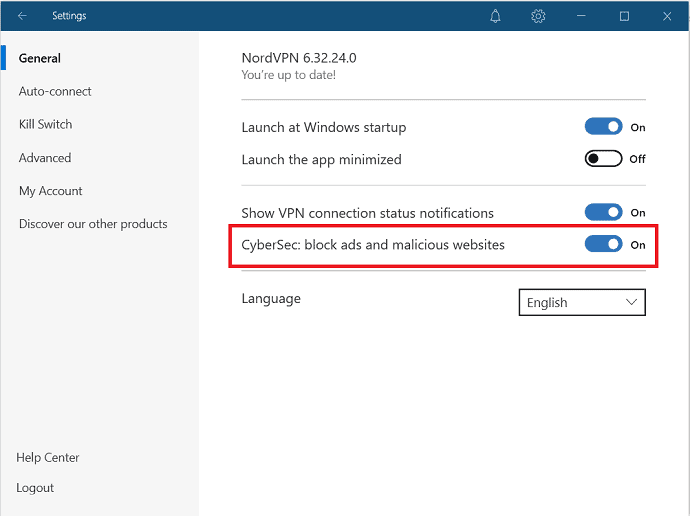
في هذا القسم ، يمكنك عرض كيفية منع الإعلانات باستخدام ميزة CyberSec التي تقدمها NordVPN.
الوقت الإجمالي: دقيقتان
الخطوة: 1 افتح NordVPN
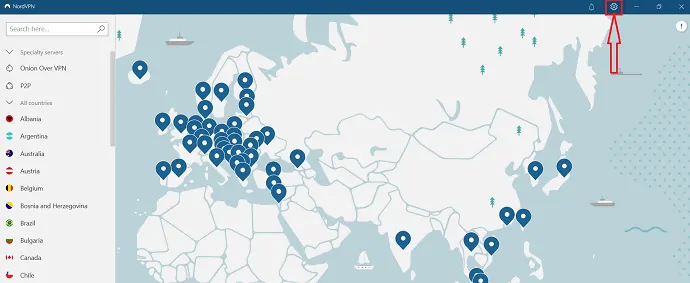
افتح NordVPN وحدد رمز الترس الذي يمثل الإعدادات في أعلى يمين الشاشة.
الخطوة: 2 قم بتمكين خيار CyberSec لحظر الإعلانات
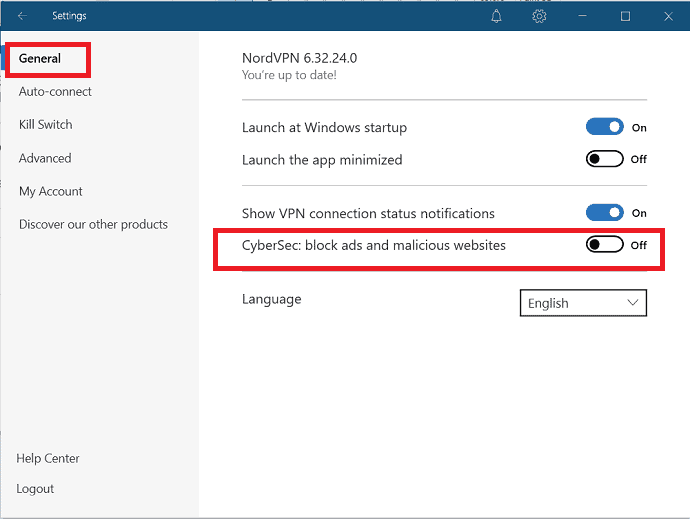
بمجرد النقر فوق رمز الترس ، سيتم عرض نافذة جديدة على الشاشة. يمكنك ملاحظة خيار " Cybersec " ضمن الإعدادات العامة . بدّل شريط التمرير بجوار خيار Cybersec مباشرةً لتمكين الإعلانات والمواقع الضارة ومنعها.
ثم سيتم حظر الإعلانات عبر الإنترنت على المتصفحات والمواقع التي تزعجك تلقائيًا.
هذا هو! لقد تعلمت الآن بنجاح كيفية منع الإعلانات باستخدام NordVPN.
اقرأ أيضًا: مراجعة NordVPN: برنامج سهل الاستخدام بأقصى درجات الأمان.
2. Cleanweb بواسطة Surfshark
يأتي Surfshark أيضًا مع Adblocker مدمج يُعرف باسم Cleanweb ، والذي يساعدك على منع الإعلانات والبرامج الضارة. لذلك ، يمكنك مشاهدة المحتوى أو مقاطع الفيديو الخاصة بك دون أي مقاطعة أو إعلانات. ويمكنك استخدام حل VPN هذا على أجهزة الكمبيوتر التي تعمل بنظام Windows ، و Mac ، و Android ، وما إلى ذلك.
ما عليك سوى اتباع الخطوات التالية لمنع الإعلانات باستخدام ميزة Cleanweb التي يوفرها Surfshark.
- افتح Surfshark VPN وحدد خيار الإعداد أعلى يسار الشاشة.
- قم بتمكين خيار Cleanweb ضمن ميزات حظر الإعلانات.
- اعتمادًا على جهازك ، تحتاج إلى تبديل شريط التمرير أو تحديد المربع لتمكين Cleanweb.
3. CyberGhost
CyberGhost ( رابط مخفض خاص ) هو حل VPN سريع وآمن. يوفر أعلى سرعة وحماية قوية لبياناتك. إلى جانب هذه الميزات ، لديه القدرة على منع الإعلانات المنبثقة غير المرغوب فيها وإعلانات الفيديو وغيرها من الإعلانات بسهولة بمساعدة ميزة Ad Block الخاصة به.
ما عليك سوى اتباع الخطوات لمعرفة كيفية منع الإعلانات باستخدام حل CyberGhost VPN.
- افتح تطبيق CyberGhost VPN وحدد إدخال القائمة على الجانب الأيسر.
- ثم يتم عرض نافذة جديدة على الشاشة. هناك حدد خيار "AdBlock" في أعلى القائمة.
4. روبرت بواسطة Windscribe
ROBERT هي أفضل ميزة أمان توفرها Windscribe لحظر الإعلانات وأجهزة التتبع والبرامج الضارة الأخرى. ويزيد من سرعة التحميل. ويمنعك من الاتصال بمواقع الويب الخطرة للحفاظ على أمان جهازك. علاوة على ذلك ، فإنه يسمح لك بإدراج أسماء أو عناوين IP في القائمة البيضاء أو القائمة السوداء من اختيارك.
الآن اتبع الخطوات التالية لمنع الإعلانات باستخدام Winscribe VPN.

الخطوة 1: أولاً ، قم بشراء أو تنزيل الإصدار المجاني من Windscribe VPN وإنشاء حساب من خلال توفير المعلومات. إذا كان لديك حساب بالفعل ، فما عليك سوى تسجيل الدخول.
الخطوة 2: افتح Windscribe VPN. حدد ثلاثة خطوط عمودية في أعلى اليسار. ثم خيار حسابي من المربع المنسدل.
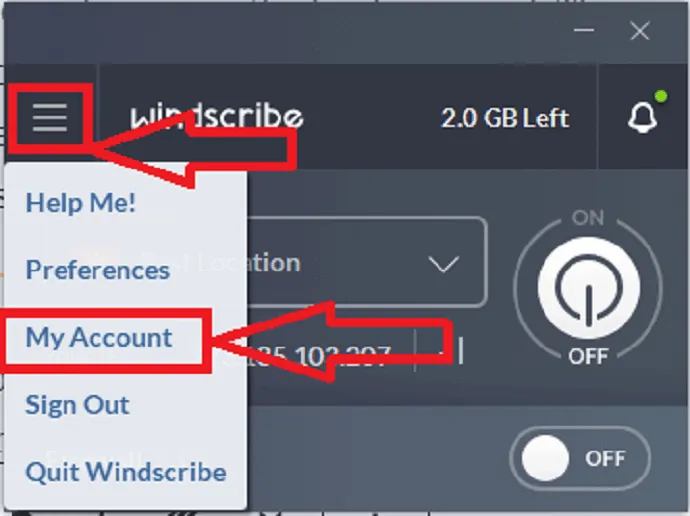
الخطوة 3: بعد ذلك ، تفتح النافذة الجديدة على الشاشة. هناك حدد خيار ROBERT.
الخطوة 4: بعد ذلك يمكنك عرض العديد من الخيارات مثل البرامج الضارة ، والإعلانات + التتبع ، والشبكات الاجتماعية ، وما إلى ذلك ضمن قائمة الحظر. ما عليك سوى تبديل شريط التمرير بجوار الإعلانات + التتبع الذي يحتل المرتبة الثانية في قسم قوائم الحظر.

5. برنامج Norton Secure VPN
Norton Secure VPN هو الحل الأفضل لحماية نشاطك على الإنترنت وهويتك عند استخدامك للويب. إنها شبكة VPN بدون سجل ولا تخزن نشاطك عبر الإنترنت أو معلوماتك الشخصية وتوفر أمانًا قويًا. يوفر Norton Secure VPN أيضًا أداة تعقب الإعلانات لتتبع الإعلانات المزعجة وحظرها. الآن اتبع الخطوات أدناه لأداء هذه المهمة.
- افتح Norton Secure VPN.
- من النافذة الرئيسية ، انقر على سهم القائمة المنسدلة بجوار Secure VPN وحدد خيار Ad Tracking.
- يأخذك إلى صفحة جديدة.
- قم بتمرير شريط التمرير الموجود بجانب Block Ad Tracking لتمكين خيار Ad Tracking (تتبع الإعلان). ثم يمنع الإعلانات.
6. AdBlock
AdBlock هو أفضل Adblocker يستخدمه أكثر من 60 مليون شخص في جميع أنحاء العالم. وواحد من أكثر ملحقات الكروم شيوعًا مع أكثر من 350 مليون عملية تنزيل. يساعدك على منع الإعلانات والنوافذ المنبثقة على YouTube و Facebook والمواقع والمتصفحات الأخرى. الآن اتبع الخطوات التالية لمنع الإعلانات من استخدامه.
- انتقل إلى سوق Chrome الإلكتروني.
- ابحث عن AdBlocker باستخدام محرك البحث. وأضفه كامتداد.
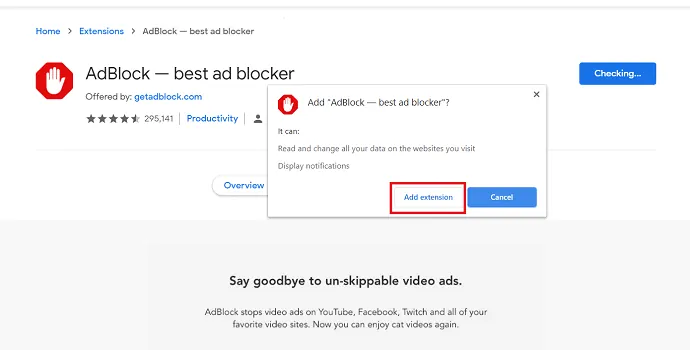
- بمجرد إضافته كملحق ، يمكنك ملاحظة رمز Ad Block في أعلى يمين شريط عنوان chrome. يوضح الرقم الموجود على الأيقونة عدد الإعلانات الممنوعة على هذا الموقع المحدد.
- يقوم AdBlock تلقائيًا بتمكين جميع الصفحات وحظر جميع الإضافات. إذا كنت قد شاهدت إعلانًا على الصفحة الحالية أو تريد منع إعلان على تلك الصفحة
- حدد الرمز في الجزء العلوي وانقر فوق "منع الإعلان على هذه الصفحة" أو انقر بزر الماوس الأيمن فوق الإعلان الذي تريد حظره وحدد خيار "AdBlock" من القائمة ثم انقر فوق "منع هذا الإعلان".
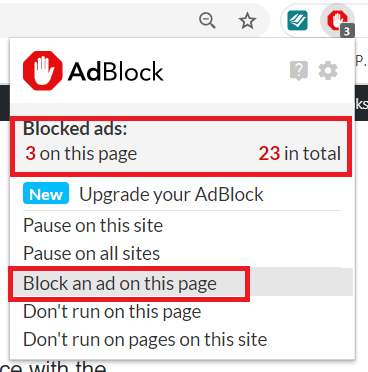
- يعرض نافذة جديدة على الشاشة. هناك قم بتمرير شريط التمرير حتى يتم حظر الإعلان بشكل صحيح على الصفحة.
- ثم انقر فوق الخيار "Looks Good" في الجزء السفلي لحذف الإعلان نهائيًا.
- حدد الرمز في الجزء العلوي وانقر فوق "منع الإعلان على هذه الصفحة" أو انقر بزر الماوس الأيمن فوق الإعلان الذي تريد حظره وحدد خيار "AdBlock" من القائمة ثم انقر فوق "منع هذا الإعلان".
7. uMatrix
uMatrix هو أحد الحلول البسيطة لمنع الإعلانات على أي صفحة أو موقع. إنه امتداد للكروم. بمساعدة uMatrix ، يمكنك أيضًا حظر المواقع الخطرة والأخبار المزيفة وما إلى ذلك. في هذا ، سنوجهك لحظر الإعلانات على المواقع أو الصفحات التي تستخدم امتداد uMatrix. وهو متاح أيضًا كملحق لمتصفح Firefox و Safari وما إلى ذلك. يمكنك أيضًا حظر الإعلانات أو إلغاء حظرها يدويًا في برنامج الامتداد هذا.
- أولاً ، تحتاج إلى إضافة uMatrix كامتداد لمتصفحك. لذلك قم بزيارة متجر الويب chrome وابحث عن uMatrix. بمجرد العثور عليه ، افتحه وانقر على خيار إضافة إلى Chrome على اليمين.
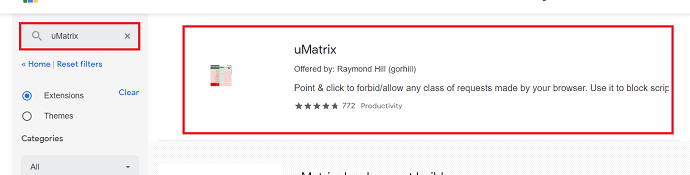
- يتم عرض نافذة منبثقة على الشاشة ، حدد خيار إضافة امتداد في تلك النافذة المنبثقة.
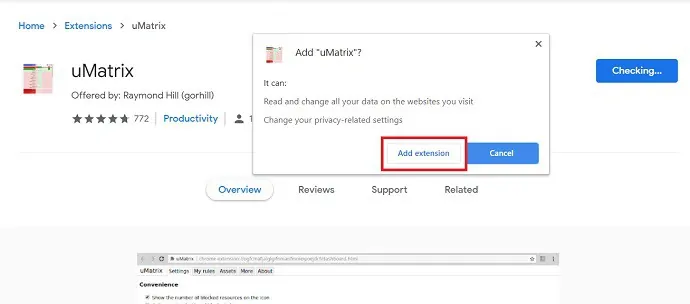
- بمجرد إضافته كملحق ، يتوفر رمز uMatrix في أعلى يمين شريط البحث. يقوم تلقائيًا بحظر الإعلانات على الصفحة.
- يمكنك حظر أو إلغاء حظر أي إعلان على uMatrix بسهولة. كل ملف في المصفوفة هو في الواقع صندوقان ، أي أخضر في الأعلى وأحمر في الأخضر. النقر في النصف العلوي يتحول إلى اللون الأخضر (يشير إلى أن الإعلان غير محظور) ، والنقر في النصف السفلي يتحول إلى اللون الأحمر (يشير إلى أن الإعلان محظور).
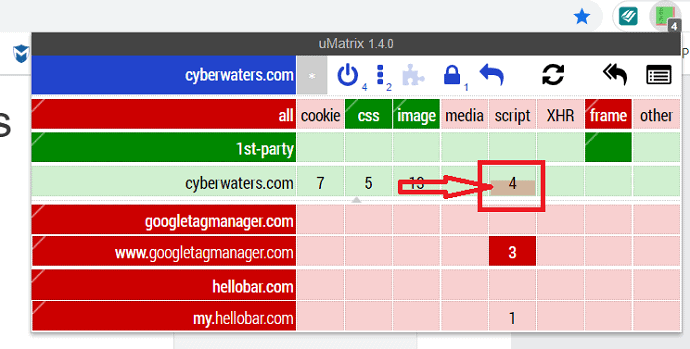
8. uBlock
يعد uBlock أيضًا أحد أفضل ملحقات chrome التي تساعدك على حظر الإعلانات على أي موقع أو صفحة. كل ما عليك فعله هو ببساطة إضافته كملحق لمتصفحك. إنه متاح كملحق لمتصفح Chrome و Firefox و Safari وما إلى ذلك. ويعطي تفاصيل مثل النسبة المئوية المحظورة وعدد المجالات المتصلة وقائمة الإعلانات المحظورة.
الخطوة 1: قم بزيارة موقع uBlock على متصفح Chrome. وانقر على زر "إضافة uBlock" .
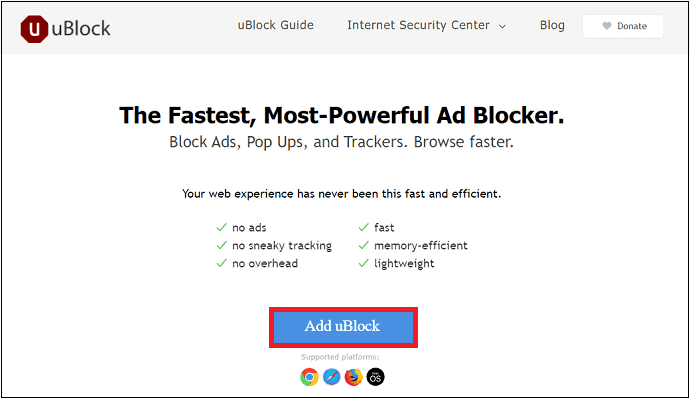
الخطوة 2: بعد ذلك ، انقر فوق الزر Add To Extension . ثم يضيف امتداده إلى متصفح Chrome الخاص بك.
الخطوة 3: بعد ذلك ، يمكنك عرض رمز uBlock في الزاوية اليمنى العليا من متصفح Chrome.
Step4: ببساطة اضغط عليها. ثم على زر تعطيل / تمكين uBlock لتمكينه. أو لتعطيله.
اقرأ أيضًا: كيفية حظر عنوان IP الخاص بك: أفضل 3 طرق لإخفاء IP لنظامي التشغيل Windows و Android.
الحكم النهائي على كيفية منع الإعلانات
يمكنك الآن معرفة كيفية حظر الإعلانات والنوافذ المنبثقة على YouTube و Facebook وأي مواقع ويب مفضلة باستخدام VPN وامتدادات Chrome. بناءً على متطلباتك ، يمكنك استخدام شبكات VPN أو ملحقات Chrome. من بين كل ذلك ، من الأفضل استخدام حلول VPN بدلاً من استخدام ملحقات مجانية. ومن بين أدوات حظر إعلانات VPN المدرجة هنا ، نقترح عليك استخدام CyberSec Adblocker المقدم من NordVPN (رابط مخفض بنسبة 68٪) .
آمل أن يساعدك هذا البرنامج التعليمي ، كيفية منع الإعلانات ، بالتأكيد في منع الإعلانات والنوافذ المنبثقة التي يتم عرضها على المتصفحات والمواقع. إذا أعجبك هذا المقال ، فيرجى مشاركته ومتابعة WhatVwant على Facebook و Twitter و YouTube لمزيد من النصائح الفنية.
كيفية منع الإعلانات: التعليمات
هل يمكنني منع إعلان على أي صفحة ويب؟
نعم. يمكنك حظر الإعلانات على أي صفحة ويب ببساطة عن طريق استخدام امتداد chrome أو حل VPN يحتوي على ميزة Ad-block.
ما هي أفضل طريقة لمنع الإعلانات؟
Cybersec من NordVPN هي أفضل طريقة لمنع الإعلانات.
هل توجد أي أدوات مجانية لمنع الإعلانات لمنع الإعلانات على المواقع والصفحات؟
هناك العديد من أدوات منع الإعلانات المجانية لمنع الإعلانات. بعضها عبارة عن امتدادات Chrome ، كما يتوفر عدد قليل من حلول VPN مجانًا لفترة محدودة.
ما هو أفضل امتداد Chrome لمنع الإعلانات؟
uBlock هو أفضل Adblocker من قائمة ملحقات الكروم لحظر الإعلانات.
هل يمكن إتاحة NordVPN كملحق؟
نعم. يتوفر NordVPN أيضًا كملحق في الكروم. يمكنك أيضًا استخدامه لمنع الإعلانات بدلاً من تثبيت أحد التطبيقات.
هل أدوات منع الإعلانات سهلة الاستخدام؟
نعم. جميع Adblockers التي تمت مناقشتها في هذه المقالة سهلة التثبيت والاستخدام دون الحاجة إلى أي معرفة تقنية.
هل يمكنني استخدام Ad blocker لجهاز Android؟
نعم. يمكنك استخدام Adblocker لأجهزة Android.
